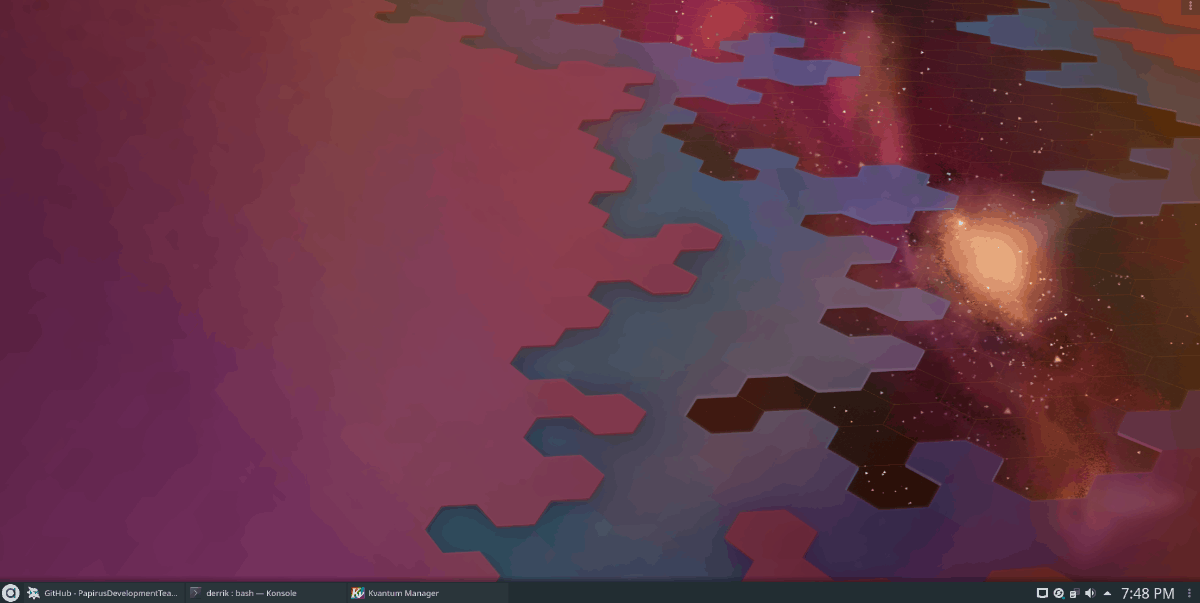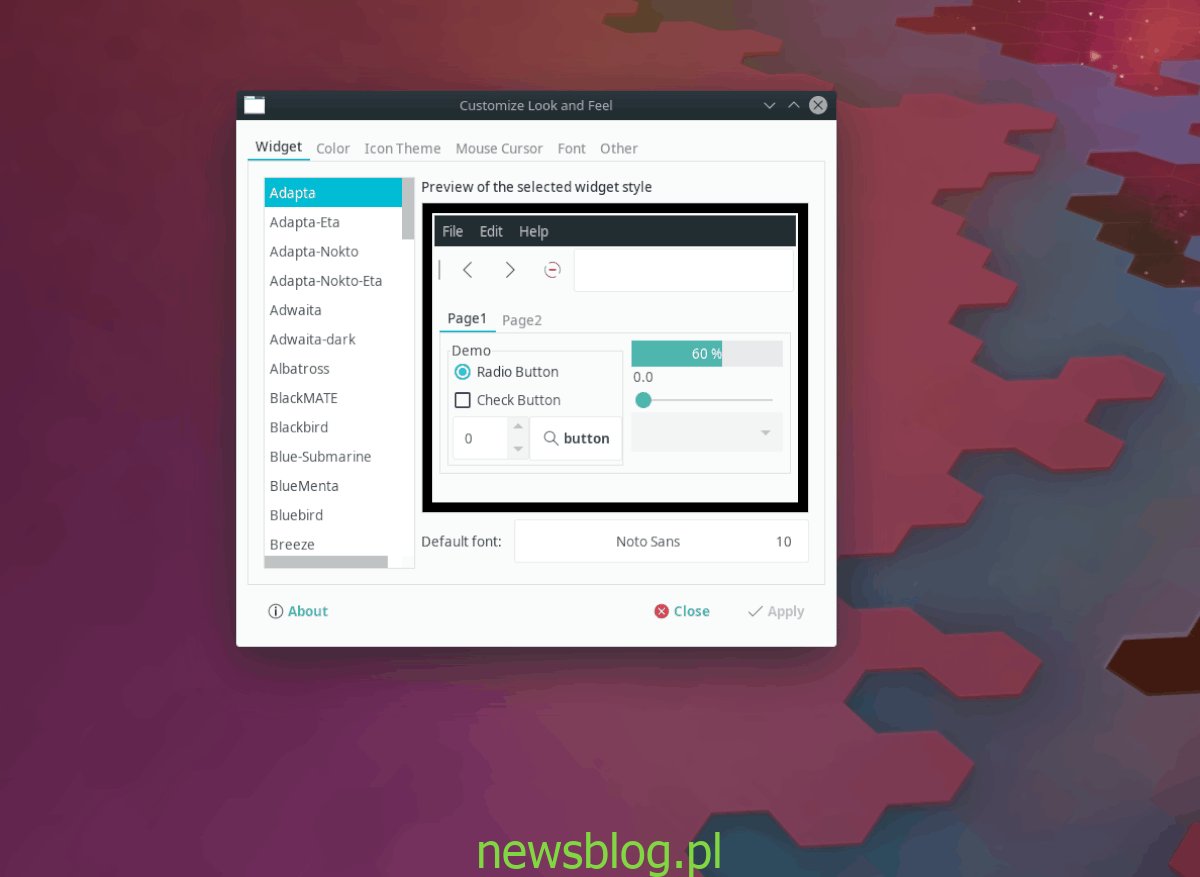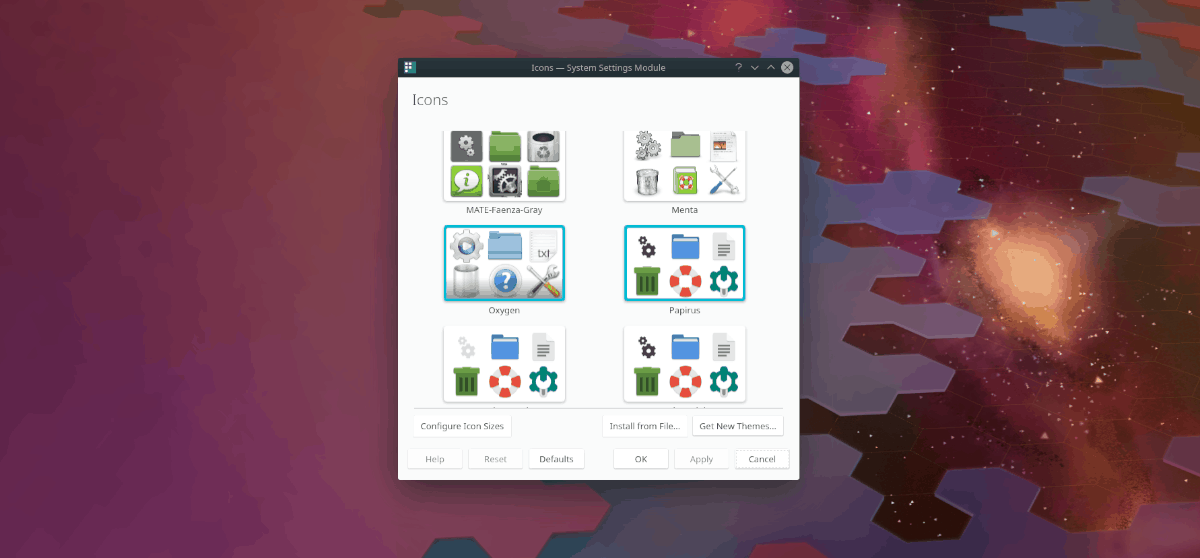Adapta jest dobrze znanym motywem GTK dla środowisk pulpitu Linux podobnych do Gnome. Pożycza dużo wyglądu „materialnego” w Google i jest jednym z najczęściej pobieranych motywów z tego powodu.
Motyw Adapta nie jest jednak przeznaczony tylko dla użytkowników Gnome. Dzięki Adapta-KDE można cieszyć się pięknem „projektowania materiałów” w KDE Plasma 5. W tym przewodniku pokażemy, jak to zrobić.
Spis treści:
Zainstaluj Adapta GTK
Aby w pełni wykorzystać Adapta KDE, musisz także zainstalować wersję GTK motywu. Dlaczego? Aby upewnić się, że programy oparte na Gnome, których używasz na pulpicie, pasują do KDE. W przeciwnym razie twoje aplikacje KDE będą używać Adapta, a aplikacje Gnome nie będą.
Aby skonfigurować Adapta GTK na pulpicie KDE Plazmy, postępuj zgodnie z tym przewodnikiem tutaj. Następnie, po zainstalowaniu motywu, otwórz okno terminala i zainstaluj program „Lxappearance”. Jest to narzędzie oparte na LXDE, którego możemy użyć w KDE, aby ustawić ustawienia motywu GTK na Plazmie.
Ubuntu
sudo apt install lxappearance
Debian
sudo apt-get install lxappearance
Arch Linux
sudo pacman -S lxappearance
Fedora
sudo dnf install lxappearance
OpenSUSE
sudo zypper install lxappearance
Po zainstalowaniu Lxappearance uruchom go w KDE, naciskając Alt + F2 na klawiaturze i wpisując poniższe polecenie w programie szybkiego uruchamiania.
lxappearance
W aplikacji Lxappearance ustaw motyw „Widżet” na Adapta i kliknij przycisk „Zastosuj”, aby go zapisać. Pamiętaj też, aby przejść do „Kursora” i ustawić go na „Breeze”, domyślny motyw myszy KDE.

Po wybraniu przycisku „Zastosuj” aplikacje GTK na pulpicie KDE Plazmy będą korzystać z Adapta.
Motyw ikony Papirus
Motyw Adapta KDE dla Plazmy nie ma oficjalnego motywu ikony. To powiedziawszy, ikony Papirus są zbudowane z myślą o Adapcie, a twój pulpit będzie wyglądał znacznie lepiej z włączonymi.
Aby Papirus działał na pulpicie KDE Plasma 5, postępuj zgodnie z tym przewodnikiem tutaj, jak go zainstalować. Następnie po zainstalowaniu postępuj zgodnie z instrukcjami poniżej, aby dowiedzieć się, jak aktywować je jako domyślne ikony w systemie.
Aplikacje GTK
Papirus musi być ustawiony za pomocą Lxappearance, aby używane aplikacje oparte na Gnome miały ten sam motyw ikon co pulpit KDE. Aby ustawić Papirus jako domyślny motyw ikon GTK, otwórz Lxappearance przez Alt + F2 na klawiaturze i wprowadź poniższe polecenie do szybkiego uruchamiania.
lxappearance
W Lxapperance zlokalizuj „Motyw ikon” i ustaw go na „Papirus”. Kliknij „Zastosuj”, aby zastosować zmiany.
Plazma KDE 5
Aby ustawić Papirus jako domyślny motyw ikon w KDE Plasma 5, postępuj zgodnie z tym przewodnikiem tutaj. Omówiono dokładnie, jak zmienić domyślne ikony.
Zainstaluj Adapta KDE w systemie Linux
Motyw Adapta KDE to kompletny pakiet. Jest wyposażony w wiele komponentów, a jego instalacja może wymagać trochę wysiłku.
Pierwszą rzeczą do zrobienia w procesie konfiguracji Adapta KDE jest skonfigurowanie silnika motywu Kvantum, ponieważ renderuje on motyw Adapta KDE na pulpicie Plazmy.
Aby zainstalować aplikację Kvantum na komputerze z systemem Linux, otwórz okno terminala, naciskając Ctrl + Alt + T lub Ctrl + Shift + T. na klawiaturze. Następnie postępuj zgodnie z instrukcjami wiersza polecenia, które pasują do używanego systemu operacyjnego.
Ubuntu
sudo apt install qt5-style-kvantum
Debian
sudo apt-get install qt5-style-kvantum
Arch Linux
sudo pacman -S kvantum-qt5
Fedora
sudo dnf install kvantum
OpenSUSE
W repozytoriach OpenSUSE nie ma pakietu do zainstalowania Kvantum. Tak więc musi być zbudowany ze źródła za pomocą następujących poleceń.
sudo zypper install gcc-c++ libX11-devel libXext-devel libqt5-qtx11extras-devel libqt5-qtbase-devel libqt5-qtsvg-devel libqt5-qttools-devel kwindowsystem-devel git qmake git clone https://github.com/tsujan/Kvantum.git cd Kvantum qmake make sudo make install
Po zainstalowaniu Kvantum uruchom go na komputerze z systemem Linux. Następnie w aplikacji znajdź obszar „Zmień / Usuń motyw” i kliknij go, aby wyświetlić opcje motywu. Kliknij menu rozwijane obok „Wybierz motyw” i ustaw na Adapta. Następnie kliknij przycisk „Użyj tego motywu”, aby zastosować go w systemie.
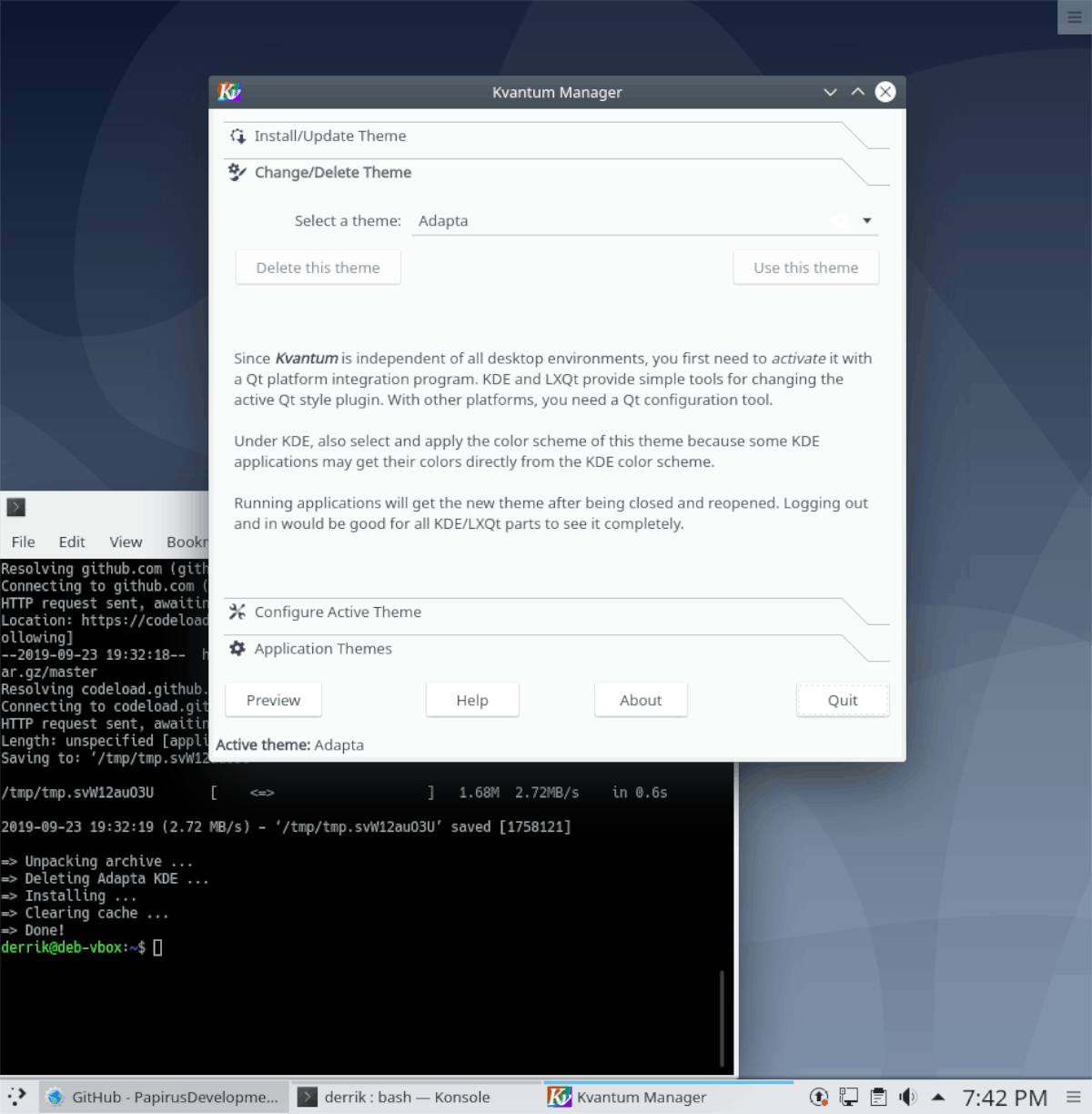
Po skonfigurowaniu Kvantum nadszedł czas, aby zainstalować resztę KDE Adapta. Otwórz okno terminala i uruchom następujący skrypt. Przejdzie automatycznie proces instalowania wszystkich niezbędnych plików motywów i komponentów.
sudo wget -qO- https://raw.githubusercontent.com/PapirusDevelopmentTeam/adapta-kde/master/install.sh | sh
Uruchom skrypt, ponieważ może to potrwać kilka minut w zależności od szybkości sieci. Po zakończeniu instalacji otwórz program uruchamiający aplikacje na pulpicie Plazmy, naciskając Zdobyć. Następnie wpisz „look and feel” i uruchom aplikację o tej nazwie w menu.
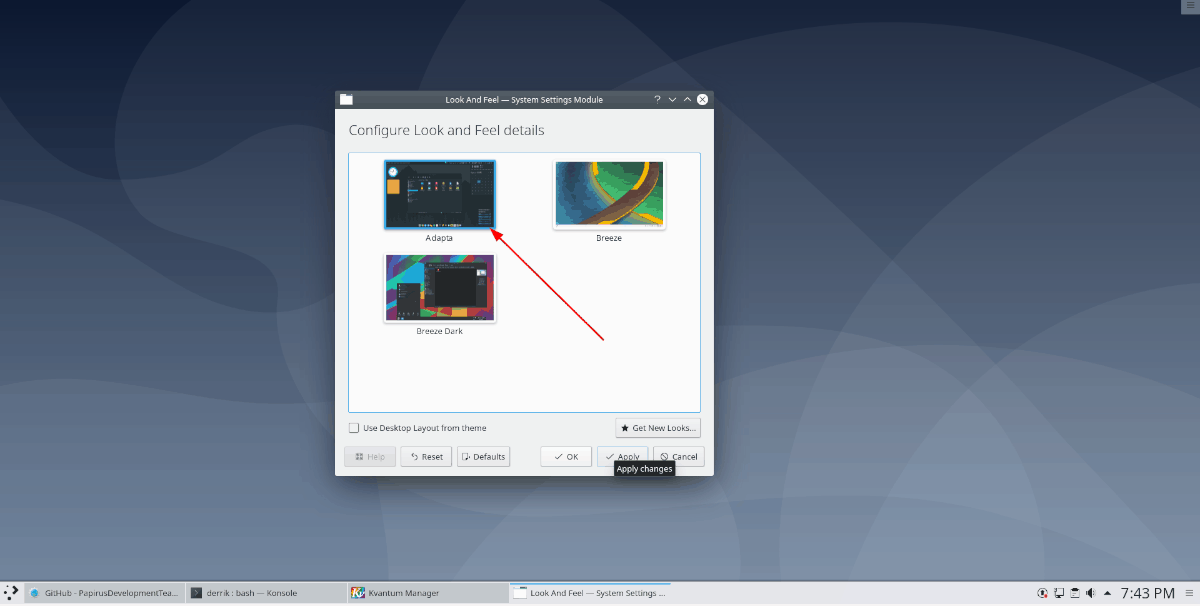
W oknie „wygląd i styl” znajdź „Adapta” i wybierz ją. Kiedy to zrobisz, pulpit KDE Plazmy zastosuje na twoim komputerze motyw Adapta KDE!